一、先让我们快来看看考试页面。
二、第一题:表格设计与实现
先让我们来看看第一题,这一题主要就是要求我们会用colspan和这两个属性。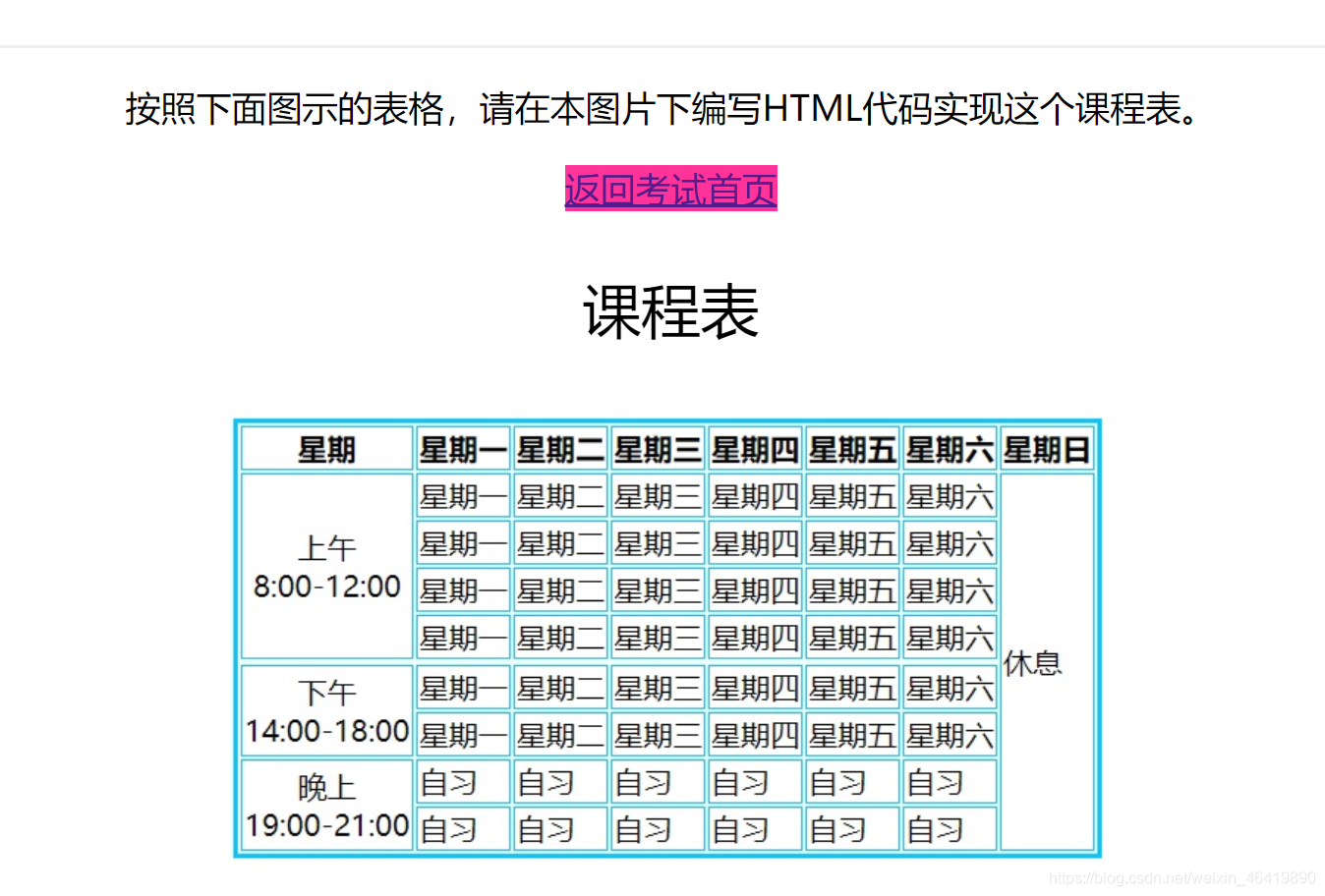
下面是完整的这个网页代码(已把答案完成)
<!DOCTYPE html PUBLIC "-//W3C//DTD XHTML 1.0 transitional//EN" "http://www.w3.org/TR/xhtml1/DTD/xhtml1-transitional.dtd">
<html xmlns="http://www.w3.org/1999/xhtml">
<head>
<meta http-equiv="Content-Type" content="text/html; charset=utf-8" />
<title> 上机考试操</title>
<style type="text/css">
th,td{
font-size: 20px;
}
</style>
</head>
<body>
<div>
<iframe id="header" src="header.html" scrolling="no" width="100%" height="700px"></iframe>
</div>
<div id="content">
<center>
<p style="font-size:24px;">按照下面图示的表格,请在本图片下编写HTML代码实现这个课程表。</p>
<p><a href="index.htm" style="background-color:#FF3399; font-size:24px">返回考试首页</a></p>
<p style="font-size:40px;">课程表</p>
<img src="images/table.jpg" />
</center>
<br>
<table border = "3px" bordercolor = "0x4C96FF" align = "center">
//下面是你需要填的代码:
<tr>
<th style="text-align: center;">星期</th>
<th>星期一</th>
<th>星期二</th>
<th>星期三</th>
<th>星期四</th>
<th>星期五</th>
<th>星期六</th>
<th>星期日</th>
</tr>
<tr>
<td rowspan="4" style="text-align: center;">上午<br/>8:00-12:00</td>
<td>星期一</td>
<td>星期二</td>
<td>星期三</td>
<td>星期四</td>
<td>星期五</td>
<td>星期六</td>
<td rowspan="8">休息</td>
</tr>
<tr>
<td>星期一</td>
<td>星期二</td>
<td>星期三</td>
<td>星期四</td>
<td>星期五</td>
<td>星期六</td>
</tr>
<tr>
<td>星期一</td>
<td>星期二</td>
<td>星期三</td>
<td>星期四</td>
<td>星期五</td>
<td>星期六</td>
</tr>
<tr>
<td>星期一</td>
<td>星期二</td>
<td>星期三</td>
<td>星期四</td>
<td>星期五</td>
<td>星期六</td>
</tr>
<tr>
<td rowspan="2" style="text-align: center;">下午<br/>14:00-18:00</td>
<td>星期一</td>
<td>星期二</td>
<td>星期三</td>
<td>星期四</td>
<td>星期五</td>
<td>星期六</td>
</tr>
<tr>
<td>星期一</td>
<td>星期二</td>
<td>星期三</td>
<td>星期四</td>
<td>星期五</td>
<td>星期六</td>
</tr>
<tr>
<td rowspan="2" style="text-align: center;">晚上<br/>19:00-21:00</td>
<td>自由</td>
<td>自由</td>
<td>自由</td>
<td>自由</td>
<td>自由</td>
<td>自由</td>
</tr>
<tr>
<td>自由</td>
<td>自由</td>
<td>自由</td>
<td>自由</td>
<td>自由</td>
<td>自由</td>
</tr>
//到这里为止!
</table>
</div> <!--content end-->
<div style="margin:10px;">
<center>
<iframe runat="server" src="footer.html" width="980" height="150" frameborder="0" scrolling="no"></iframe>
</center>
</div>
</body>
</html>总结:只要你善于运用colspan和rowspan,以及text-align: center;其实就并不难。
三、表单设计与实现
这个题主要就是要求你要学会灵活运用form这个标签,以及里面的type=”checkbox”属性和type=”radio”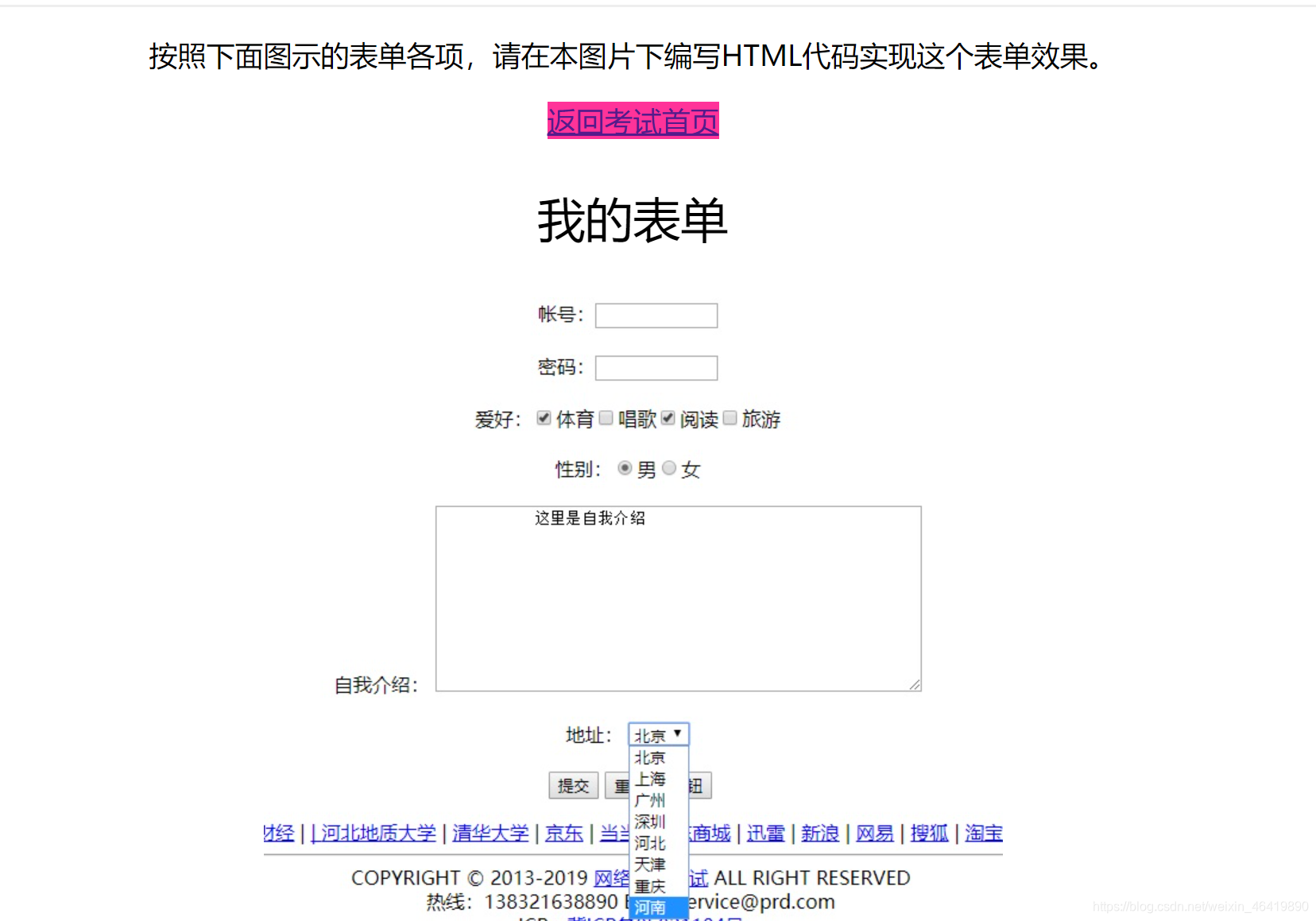
然后我们看看代码:
<!DOCTYPE html PUBLIC "-//W3C//DTD XHTML 1.0 transitional//EN" "http://www.w3.org/TR/xhtml1/DTD/xhtml1-transitional.dtd">
<html xmlns="http://www.w3.org/1999/xhtml">
<head>
<meta http-equiv="Content-Type" content="text/html; charset=utf-8" />
<title> 上机考试操</title>
</head>
<body>
<div>
<iframe id="header" src="header.html" scrolling="no" width="100%" height="700px"></iframe>
</div>
<div id="content">
<center>
<p style="font-size:24px;">按照下面图示的表单各项,请在本图片下编写HTML代码实现这个表单效果。</p>
<p><a href="index.htm" style="background-color:#FF3399; font-size:24px">返回考试首页</a></p>
<p style="font-size:40px;">我的表单</p>
<img src="images/form.jpg" />
<br>
<hr/>
<form action="no" method="get">
<div style="text-align: center; font-size: 36px">我的表单</div>
//下面需要你自己填
<form>
账号:<input type="text" name="username"> </br>
密码:<input type="password" name="userpassword">
</form>
<form>
<div>爱好:<input type="checkbox" name="vehicle" value="Bike">体育
<input type="checkbox" name="vehicle" value="car">唱歌
<input type="checkbox" name="vehicle" value="1">阅读
<input type="checkbox" name="vehicle" value="c2">旅游</div>
</form>
<form>
<div>性别:
<input type="radio" name="sex" value="male">男
<input type="radio" name="sex" value="male">女
</div>
</form>
<form>
<div>自我介绍:
<textarea rows="10" cols="60">
这里是自我介绍。
</textarea>
</div>
</form>
<form><div>地址:
<select>
<option value="biejing">北京</option>
<option value="1">上海</option>
<option value="2">广州</option>
<option value="3">深圳</option>
<option value="4">河北</option>
<option value="5">天津</option>
<option value="6">重庆</option>
<option value="7">河南</option>
</select>
</div>
</form>
<form>
<input type="button" name="tijiao" value="提交">
<input type="button" name="chongzhi" value="重置">
<input type="button" name="anniu" value="按钮">
</form>
//到这里为止
<div style="margin:10px;">
<center>
<iframe runat="server" src="footer.html" width="980" height="150" frameborder="0" scrolling="no"></iframe>
</center>
</div>
</body>
</html>总结:
- 多选标签type=”checkbox”
- 单选标签type=”radio”
- 按钮标签type=”button”
- 账号标签type=”text”
- 密码标签type=”password”
- 输入框标签textarea rows=”##” cols=”##” 四、JavaScript算法设计
这一题就是类似于java,思想都是一样的,这方面的知识点特别多。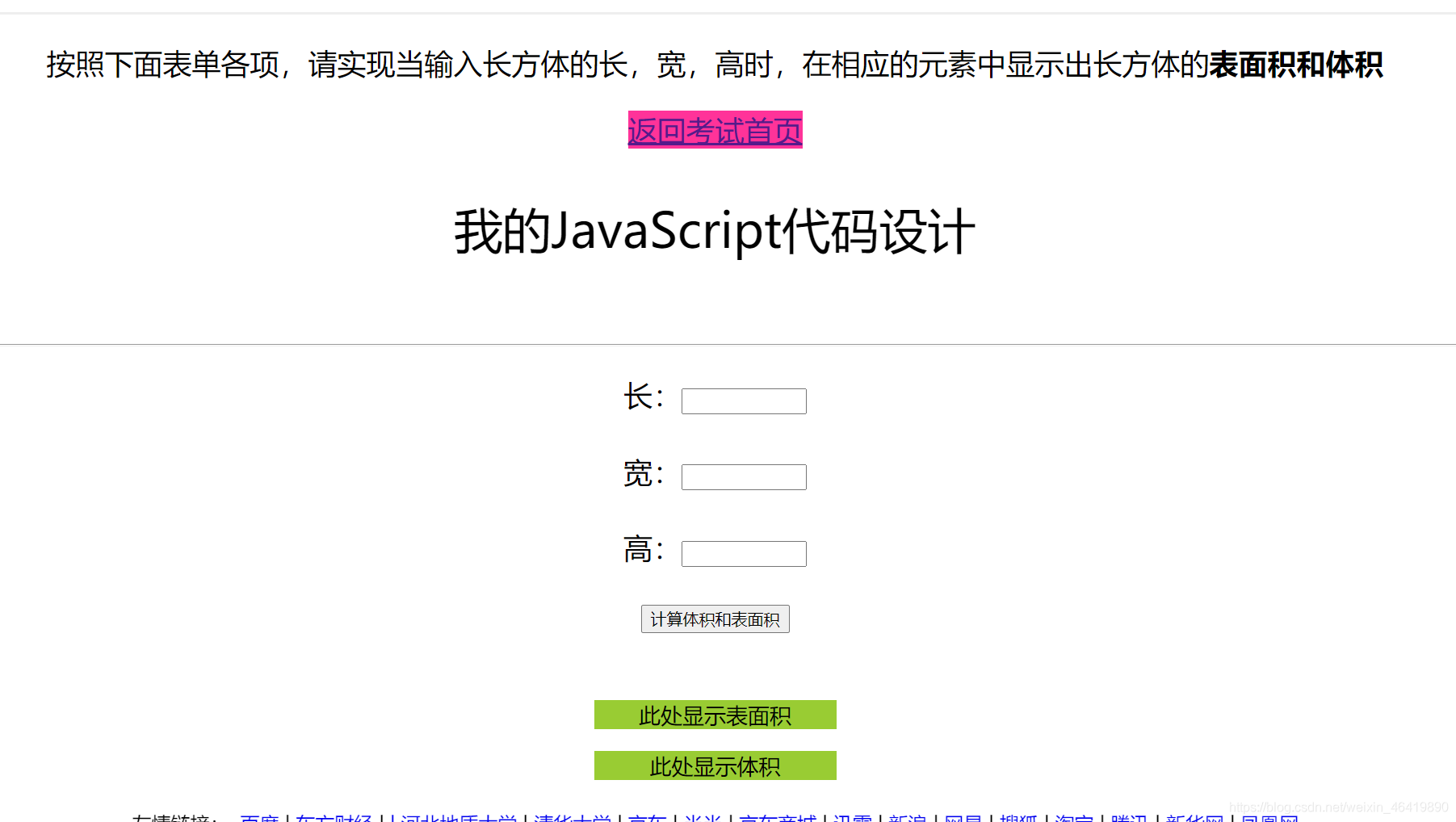
这个就要求实现题目要求的功能,如下效果
下面我们来看看这道题的代码:
<!DOCTYPE html PUBLIC "-//W3C//DTD XHTML 1.0 transitional//EN" "http://www.w3.org/TR/xhtml1/DTD/xhtml1-transitional.dtd">
<html xmlns="http://www.w3.org/1999/xhtml">
<head>
<meta http-equiv="Content-Type" content="text/html; charset=utf-8" />
<title> 上机考试操JS部分</title>
<style type="text/css">
p{
font-size:24px;
}
.xianshi{
font-size:36px;
background:#99CC33;
width:200px;
}
</style>
<script type="text/javascript">
//此处编写JS代码实现题目要求
function qiu(){
var w=document.getElementById("kuan").value;
var l=document.getElementById("chang").value;
var h=document.getElementById("gao").value;
var w1=parseInt(w);
var l1=parseInt(l);
var h1=parseInt(h);
s=2*(l1*w1+l1*h1+w1*h1);
v=w1*l1*h1;
document.getElementById("biaomianji").innerHTML=s;
document.getElementById("tiji").innerHTML=v;
}//到这里为止
</script>
</head>
<body>
<div>
<iframe id="header" src="header.html" scrolling="no" width="100%" height="700px"></iframe>
</div>
<div id="content">
<center>
<p style="font-size:24px;">按照下面表单各项,请实现当输入长方体的长,宽,高时,在相应的元素中显示出长方体的<b>表面积和体积</b></p>
<p><a href="index.htm" style="background-color:#FF3399; font-size:24px">返回考试首页</a></p>
<p style="font-size:40px;">我的JavaScript代码设计</p>
<br>
<hr/>
<p>长:<input id = "chang" type="text" name="chang" value="" size="10"/>
<br><br>
宽:<input type="text" id = "kuan" name="宽" value="" size="10"/>
<br><br>
高:<input type="text" name="高" id = "gao" value="" size="10"/>
<br />
<br/>
<input type="button" name="jisuan" value="计算体积和表面积" onclick="qiu()"/>
<br><br>
</p>
<p id="biaomianji" class="xianshi" style="font-size:18px;" >此处显示表面积</p>
<p id="tiji" class="xianshi" style="font-size:18px;">此处显示体积</p>
<div style="margin:10px;">
<center>
<iframe runat="server" src="footer.html" width="980" height="150" frameborder="0" scrolling="no"></iframe>
</center>
</div>
</body>
</html>
总结:要求灵活运用函数,以及变量的创建还有使用。
五、JQuery设计与实现
这一题就是老师会给你一个jquery-3.4.1.min.js文件,要求你自己会链接以及灵活使用这个文件里的函数,使你能够实现你所想的样式。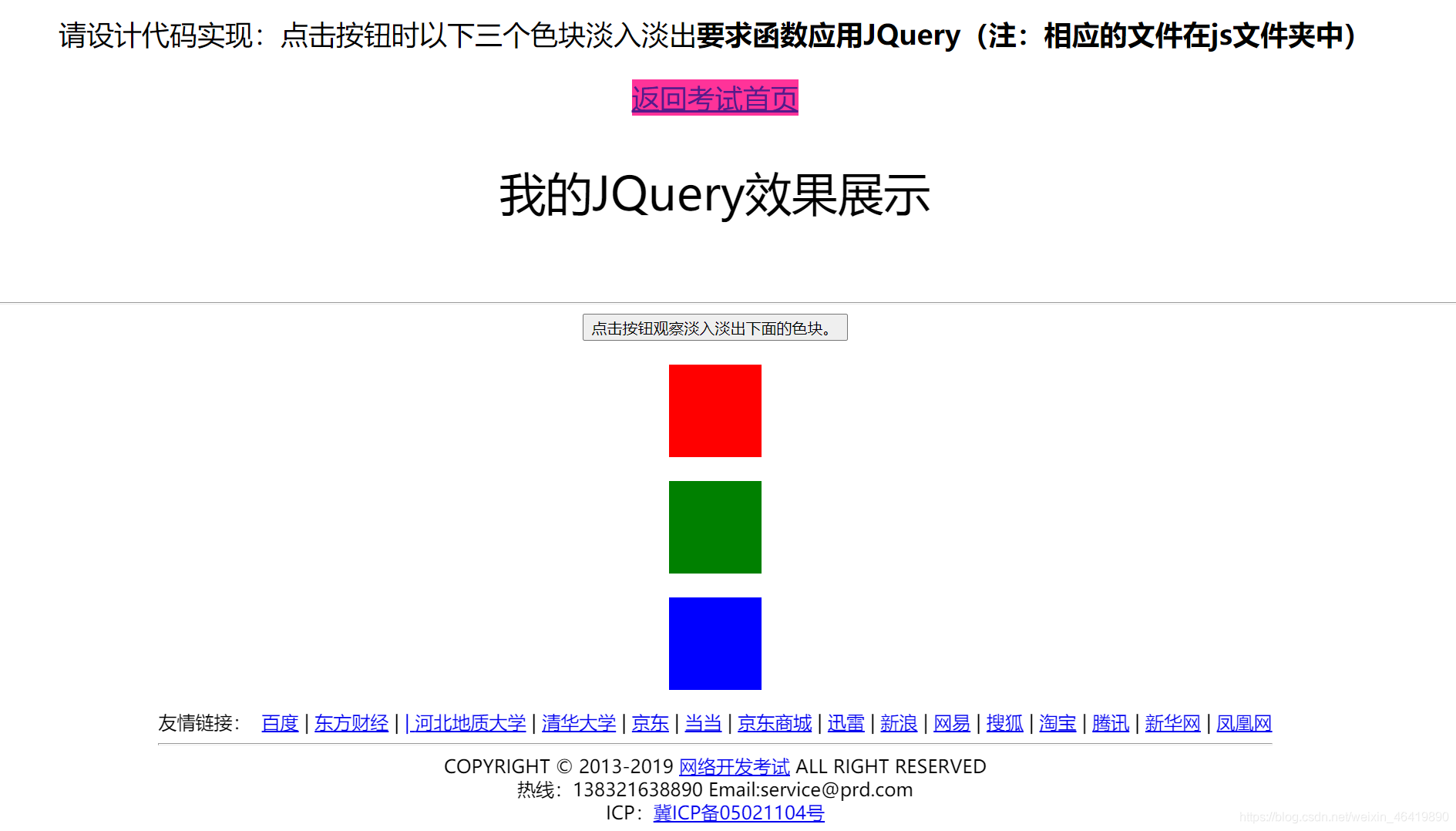
代码如下:
<!DOCTYPE html PUBLIC "-//W3C//DTD XHTML 1.0 transitional//EN" "http://www.w3.org/TR/xhtml1/DTD/xhtml1-transitional.dtd">
<html xmlns="http://www.w3.org/1999/xhtml">
<head>
<meta http-equiv="Content-Type" content="text/html; charset=utf-8" />
<title> 上机考试操JQuery部分</title>
<style type="text/css">
p{
font-size:24px;
}
.xianshi{
font-size:36px;
background:#99CC33;
width:200px;
}
</style>
</head>
<body>
<div>
<iframe id="header" src="header.html" scrolling="no" width="100%" height="700px"></iframe>
</div>
<div id="content">
<center>
<p style="font-size:24px;">请设计代码实现:点击按钮时以下三个色块淡入淡出<b>要求函数应用JQuery(注:相应的文件在js文件夹中)</b></p>
<p><a href="index.htm" style="background-color:#FF3399; font-size:24px">返回考试首页</a></p>
<p style="font-size:40px;">我的JQuery效果展示</p>
<br>
<hr/>
<script src="js/jquery-3.4.1.min.js">
</script>
//下面填答案
<script >
$(document).ready(function(){
$("button").click(function(){
$("#div1").fadeToggle();
$("#div2").fadeToggle("slow");
$("#div3").fadeToggle(1000);
});
});
</script>
//到这里为止
</head>
<body>
<button>点击按钮观察淡入淡出下面的色块。</button>
<br><br>
<div id="div1" style="width:80px;height:80px;background-color:red;"></div><br>
<div id="div2" style="width:80px;height:80px;background-color:green;"></div><br>
<div id="div3" style="width:80px;height:80px;background-color:blue;"></div>
<div style="margin:10px;">
<center>
<iframe runat="server" src="footer.html" width="980" height="150" frameborder="0" scrolling="no"></iframe>
</center>
</div>
</body>
</html>总结:学会灵活运用fadeToggle,以及其他的js函数库里的函数。
六、样式表单考察
这个题就没啥好考的,就考了一点,css样式表,要求你会在css文件里写样式表,并将css文件与html文件链接起来。
题目如下: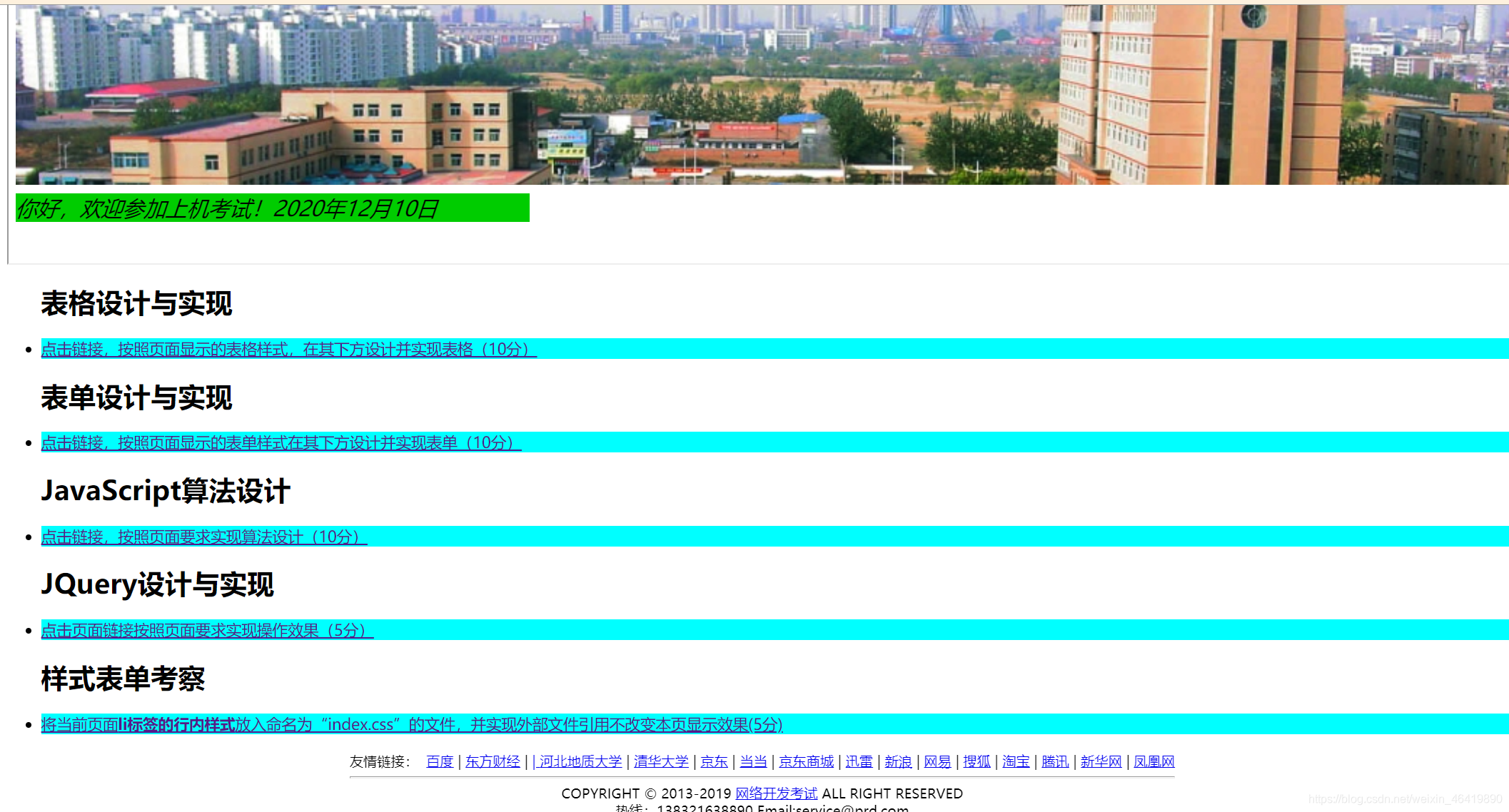
他改的就是这个主页的样式,代码如下:
<!DOCTYPE html PUBLIC "-//W3C//DTD XHTML 1.0 transitional//EN" "http://www.w3.org/TR/xhtml1/DTD/xhtml1-transitional.dtd">
<html xmlns="http://www.w3.org/1999/xhtml">
<head>
<meta http-equiv="Content-Type" content="text/html; charset=utf-8" />
<title> 上机考试操</title>
<link rel="stylesheet" type="text/css" href="css/index.css">
</head>
<body>
<div>
<iframe id="header" src="header.html" scrolling="no" width="100%" height="600px"></iframe>
</div>
<div id="content">
<ul>
<h1>表格设计与实现</h1>
<li><a href="table.html" style="font-size:18px; background:#00FFFF;">点击链接,按照页面显示的表格样式,在其下方设计并实现表格(10分)</a></li>
<h1>表单设计与实现</h1>
<li><a href="form.html" style="font-size:18px; background:#00FFFF;">点击链接,按照页面显示的表单样式在其下方设计并实现表单(10分)</a></li>
<h1>JavaScript算法设计</h1>
<li><a href="js.html" style="font-size:18px; background:#00FFFF;">点击链接,按照页面要求实现算法设计(10分)</a></li>
<h1>JQuery设计与实现</h1>
<li><a href="jquery.html" style="font-size:18px; background:#00FFFF;">点击页面链接按照页面要求实现操作效果(5分)</a></li>
<h1>样式表单考察</h1>
<li><a href="css/index.css" style="font-size:18px; background:#00FFFF;">将当前页面<b>li标签的行内样式</b>放入命名为“index.css”的文件,并实现外部文件引用不改变本页显示效果(5分)</a></li>
</ul>
</div> <!--cat end-->
</div> <!--main end-->
<center>
<iframe id="footer" runat="server" src="footer.html" width="980" height="150" frameborder="0" scrolling="no"></iframe>
</center>
</div><!--container end-->
</body>
</html>css代码在这里:
li{
font-size:18px; background:#00FFFF;
}你看的没错,这道题只需要把这个样式写在css里,这就是送分题!